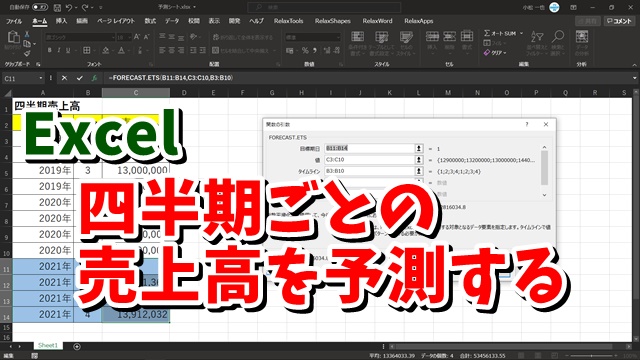Warning: Trying to access array offset on value of type bool in /home/kaz3417/pclessontv.com/public_html/wp-content/themes/izm_tcd034/functions/short_code.php on line 32
Warning: Trying to access array offset on value of type bool in /home/kaz3417/pclessontv.com/public_html/wp-content/themes/izm_tcd034/functions/short_code.php on line 32
今回は、Excelで関数を使って四半期ごとの
売上高を予測する方法ご紹介します。
<スポンサードリンク>
少し前の記事で、関数を使って
未来の数値を予測する方法を
ご紹介しました。
記事はこちら↓
■Excel 関数を使って未来の数値を予測する方法
上記の記事で紹介した関数では
月次の数値の予測をしましたが
今回ご紹介する関数は
会社の売上分析などでよく行う
四半期ごとの売上予測などを
する時に使うと、便利な関数です。
今回も動画で解説をしていますので
気になる方は、以下よりご覧ください↓
■使用ソフト
・動画キャプチャー:Bandicam
⇒ https://pclessontv.com/bandicam
・動画編集:filmora9
⇒ https://pclessontv.com/filmora9
ではでは、今回はこのへんで。
<スポンサードリンク>